Si vous avez déjà utilisé une souris, un clavier, un casque ou une webcam Logitech sur votre Mac, vous avez probablement installé l'application Logitech G Hub, qui vous permet de personnaliser vos réglages et de créer des profils pour vos appareils. Mais qu'est-ce qui se passe quand vous arrêtez d'utiliser ces appareils ? Beaucoup d'utilisateurs oublient complètement l'application, jusqu'à ce qu'elle commence à ralentir leur ordinateur ou à causer des bugs.
Dans ce guide, nous détaillons les méthodes les plus sûres et les plus rapides pour désinstaller Logitech G Hub de votre Mac. C'est parti !

Qu'est-ce que Logitech G Hub ?
Logitech est l'un des plus grands fabricants d'accessoires pour Mac et PC, surtout pour les jeux vidéo. Cette entreprise fabrique notamment des claviers, des souris, des enceintes et des caméras. Logitech G Hub est le nom de l'application servant à configurer ces accessoires. Celle-ci vous permet de configurer tous vos périphériques Logitech, que vous souhaitiez changer les paramètres des boutons ou du défilement de votre souris, ajuster la luminosité de votre clavier de gaming, ou créer des profils pour vos accessoires en fonction de vos différents jeux.
Avant de désinstaller Logitech G Hub
Est-ce que vous utilisez encore des accessoires Logitech configurés avec G Hub ? Certains d'entre eux, comme le clavier et la souris, n'ont peut-être pas besoin de G Hub pour fonctionner. D'autres si. Si vous continuez à utiliser des périphériques externes Logitech, assurez-vous qu'ils puissent fonctionner même sans G Hub.
Si vous souhaitez désinstaller l'application parce qu'elle ne marche pas bien, ou qu'elle cause des problèmes sur votre Mac, regardez d'abord si vous pouvez télécharger une mise à jour sur le site de Logitech. Vous pouvez également essayer de la réinitialiser. Vous trouverez plus d'informations sur cette procédure à la fin de cet article.
Comment désinstaller facilement Logitech G Hub
Il y a plusieurs façons de désinstaller Logitech G Hub. La première est toute simple, et la deuxième est plus longue et plus complexe. La première méthode, la plus facile, consiste à utiliser une application de désinstallation. Celle-ci supprimera le fichier de l'application Logitech G Hub, ainsi que tous les éléments qu'elle a installés sur votre Mac, comme les fichiers de paramètres et les caches. Nous vous conseillons le module Désinstallateur de CleanMyMac. Il est très facile d'utilisation, et très rapide. Profitez de votre essai gratuit de CleanMyMac. Suivez les étapes décrites ci-dessous :
- Ouvrez CleanMyMac.
- Cliquez sur Désinstallateur dans la barre latérale.
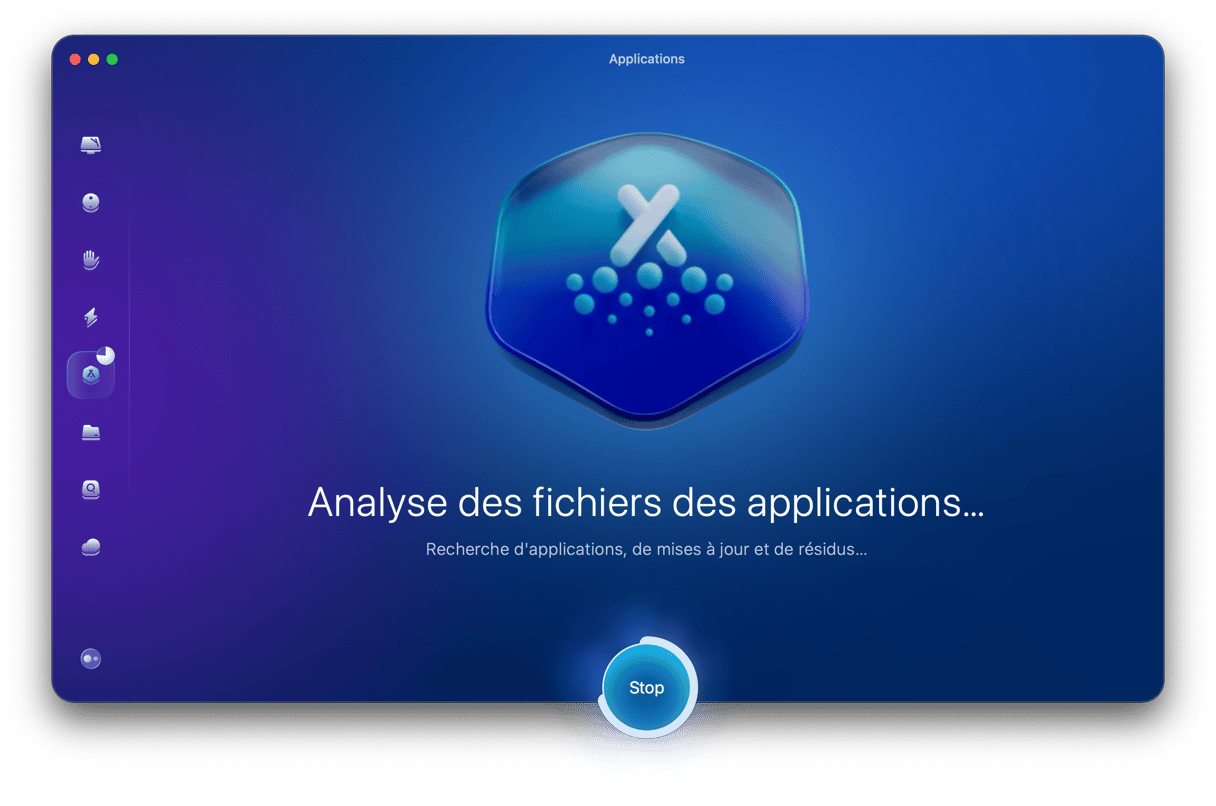
- Localisez Logitech G Hub et Logitech G Hub Installer dans la liste des applications.
- Sélectionnez-les, puis cliquez sur Désinstaller.
- Cliquez sur Désinstaller.
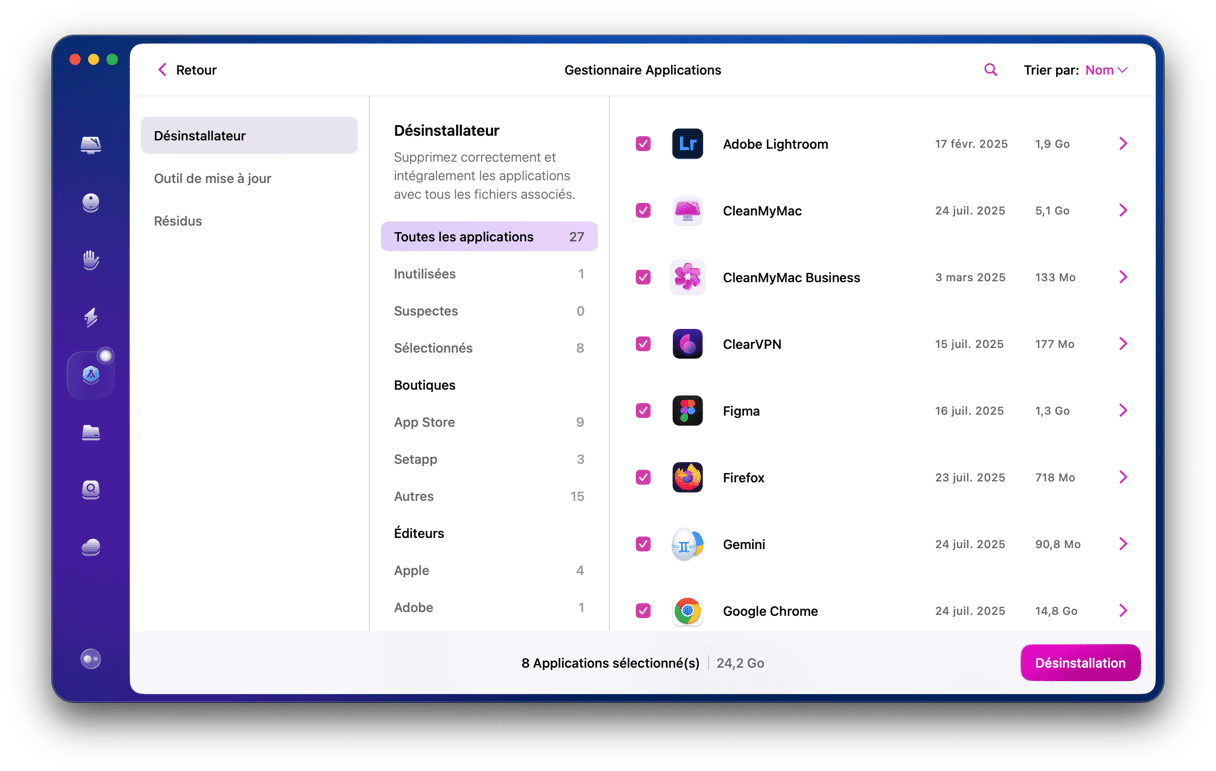
Vous pouvez aussi désinstaller G Hub en toute simplicité en utilisant le désinstallateur de Logitech, s'il est disponible sur votre Mac. Utilisez la recherche Spotlight (Command + espace) pour le trouver, puis ouvrez-le en double-cliquant dessus. Suivez alors les instructions qui s'affichent pour désinstaller G Hub.
Comment désinstaller Logitech G Hub manuellement
Vous pouvez désinstaller manuellement Logitech G Hub, mais cette méthode est plus complexe et demande plus de temps. Vous devrez en effet partir à la recherche de tous les fichiers que G Hub a installés sur votre Mac, puis les mettre à la corbeille.
- Quittez G Hub.
- Rendez-vous dans votre dossier Applications, puis faites glisser l'appli Logitech G Hub dans la corbeille.
- Cliquez sur le Finder dans le Dock, puis ouvrez le menu Aller > Aller au dossier.
- Copiez et collez dans le champ texte chacun des chemins d'accès ci-dessous, l'un après l'autre. Dans chaque emplacement, cherchez des fichiers contenant Logitech ou G Hub dans leur nom, puis placez-les dans la corbeille.
- ~/Bibliothèque/Application Support/
- ~/Bibliothèque/Containers/
- ~/Bibliothèque/Caches/
- ~/Bibliothèque/Preferences/
- ~/Bibliothèque/Cookies/
- ~/Bibliothèque/Logs/
- ~/Bibliothèque/LaunchAgents/
- Après avoir mis tous les fichiers à la corbeille, videz-la.
L'application sera définitivement désinstallée une fois que tous les fichiers associés à G Hub auront été mis à la corbeille et supprimés.
Comment réinitialiser Logitech G Hub en cas de bug
Si vous cherchez à désinstaller G Hub parce que l'application ne fonctionne pas comme il faut et que vous prévoyez de la réinstaller, nous vous conseillons d'essayer d'abord de la réinitialiser. Réinitialiser une application consiste à la faire revenir à son état d'origine. Ce processus efface donc les fichiers de paramètres et les caches, ainsi que d'autres fichiers temporaires.
CleanMyMac permet de réinitialiser n'importe quelle application :
- Ouvrez CleanMyMac et cliquez sur Désinstallateur dans le menu latéral.
- Localisez Logitech G Hub.
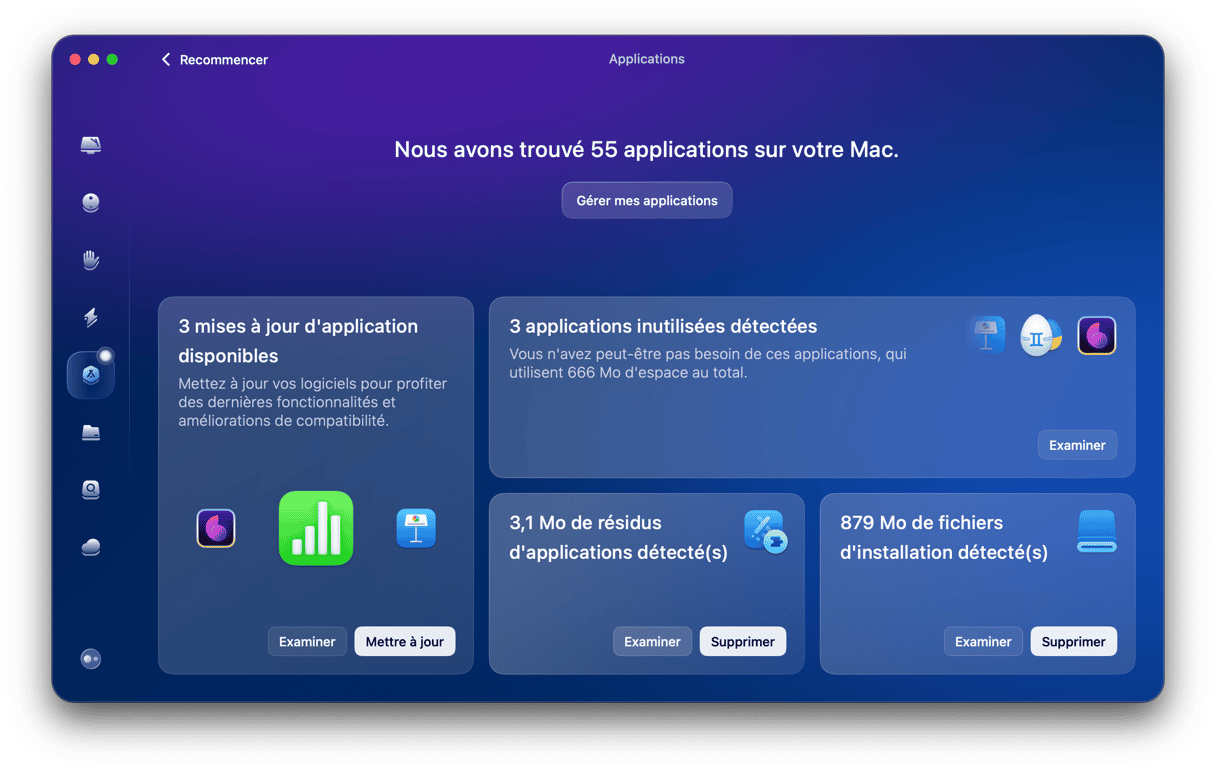
- Sélectionnez l'application puis, dans le menu déroulant qui s'affiche à côté, choisissez l'option Réinitialiser.
- Cliquez sur le bouton Réinitialiser.
- Quittez CleanMyMac et ouvrez G Hub.
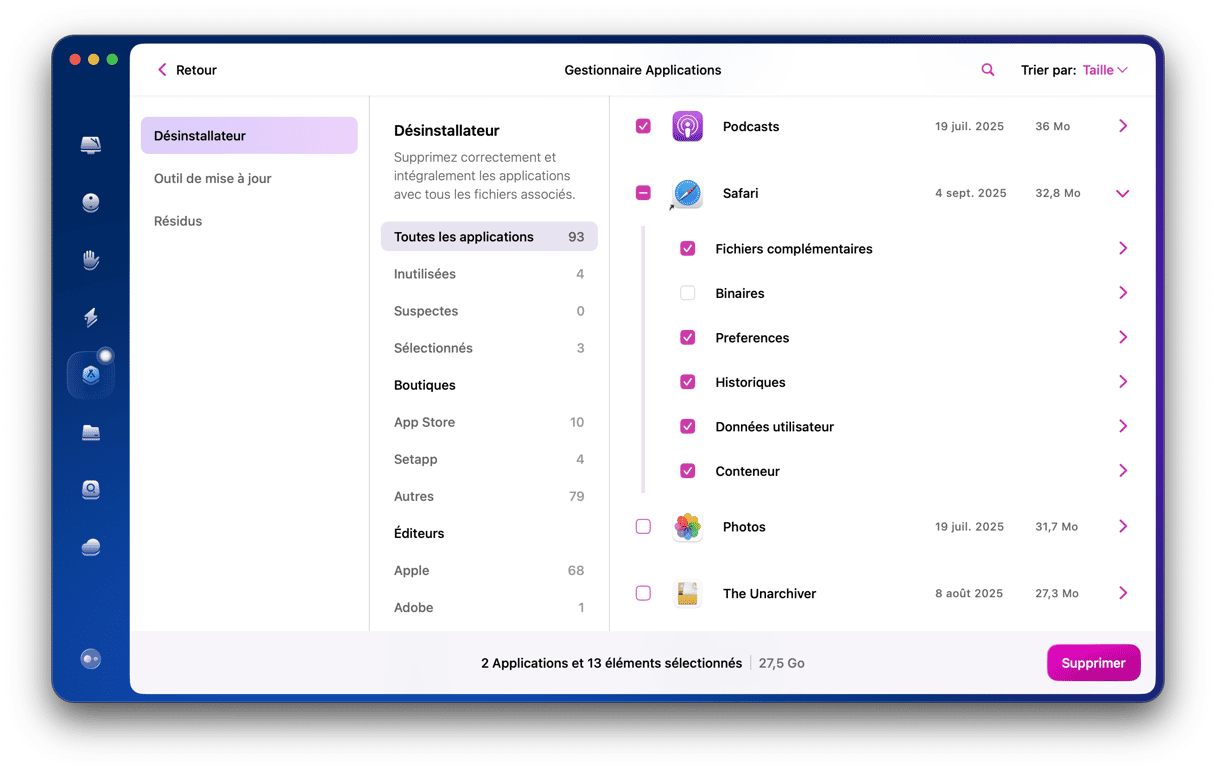
Pourquoi désinstaller Logitech G Hub ?
Si vous souhaitez désinstaller Logitech G Hub, c'est certainement parce que vous n'utilisez plus d'accessoires Logitech sur votre Mac. Quelqu'un vous a peut-être donné un Mac sur lequel G Hub était déjà installé. Ou peut-être que vous jouiez beaucoup aux jeux vidéo avec votre souris et clavier Logitech, mais que vous avez perdu cette habitude. Dans ce cas, il est conseillé de désinstaller G Hub pour libérer de l'espace sur votre Mac, et éviter que de potentiels conflits avec d'autres applications ne se présentent à l'avenir. En plus de prendre de la place, garder sur votre Mac des applications que vous n'utilisez pas pourrait causer des problèmes de compatibilité à l'avenir, ou même des conflits avec d'autres applications présentes sur votre Mac si elles ne sont pas régulièrement mises à jour.
Logitech G Hub est une application servant à configurer les accessoires de la marque Logitech, comme les souris, les claviers, les enceintes, les casques et les caméras. Elle vous permet de créer des profils pour différents jeux, et de tout configurer comme vous le souhaitez. Mais si vous n'utilisez plus les accessoires de la marque, vous pouvez désinstaller l'appli pour gagner de la place et éviter les futurs conflits. Suivez les étapes détaillées dans notre article pour savoir comment faire. Si vous utilisez encore les accessoires mais que l'application bugue, vous pourriez essayer de la réinitialiser. Ce processus supprime les fichiers de paramètres et autres fichiers temporaires, et pourrait résoudre votre problème. Que vous choisissiez de désinstaller ou de réinitialiser l'application, CleanMyMac peut le faire pour vous.






